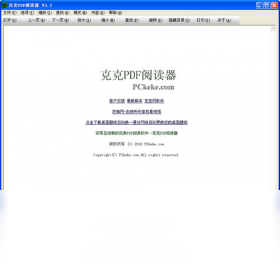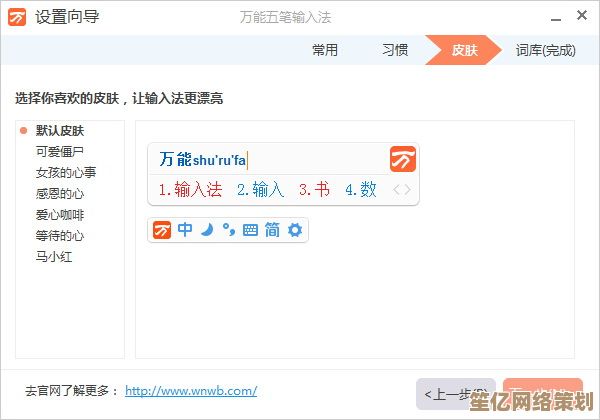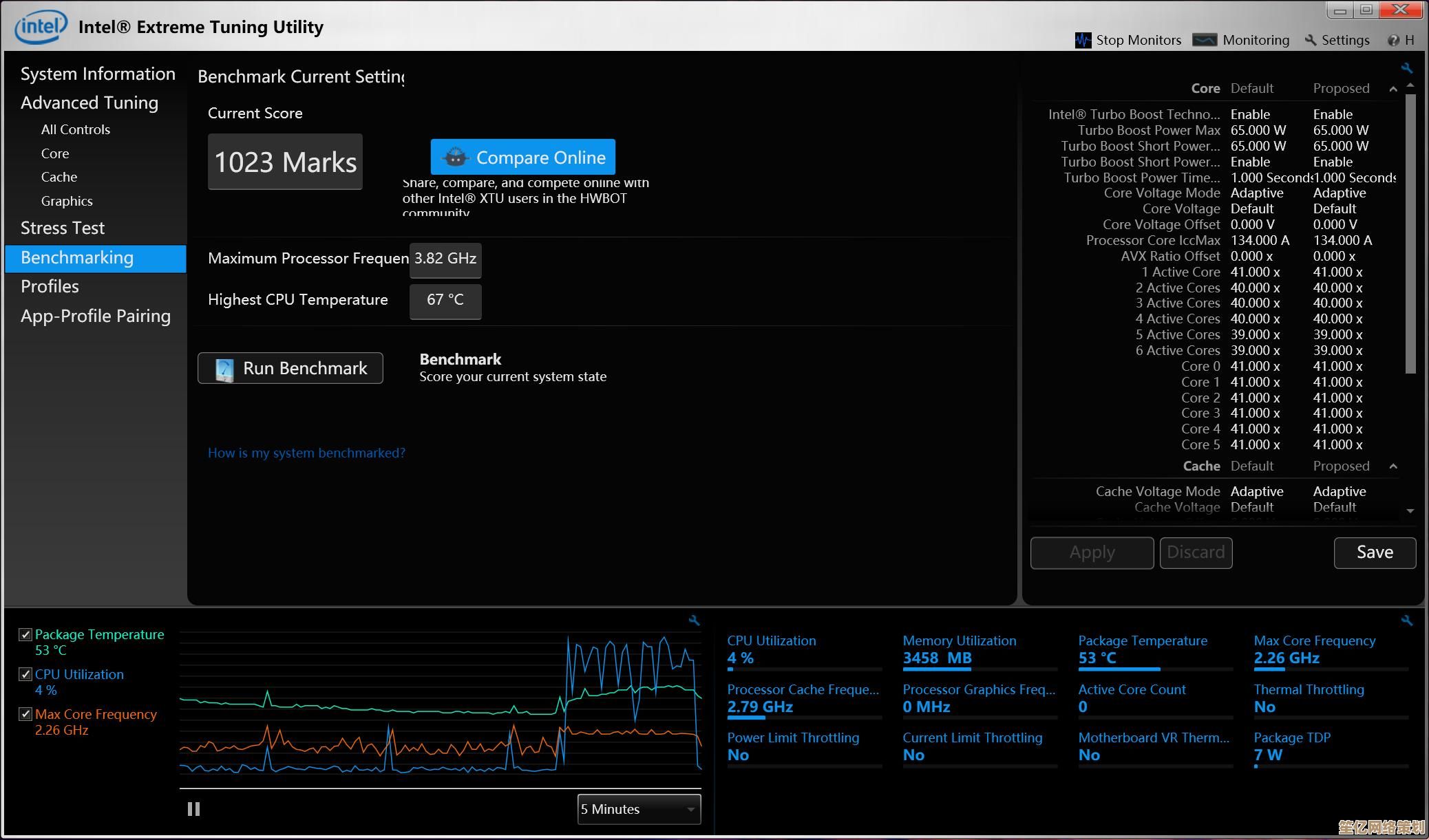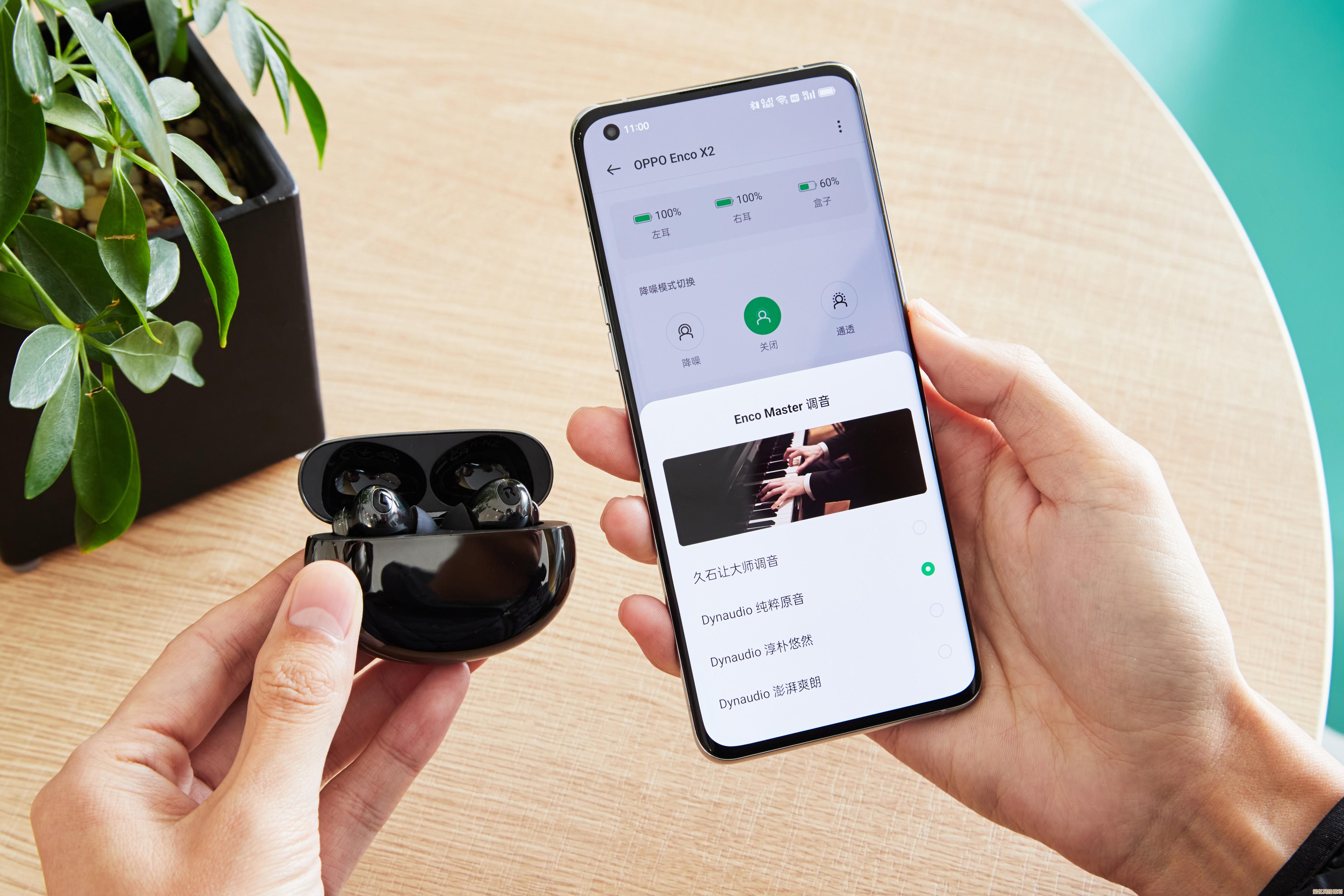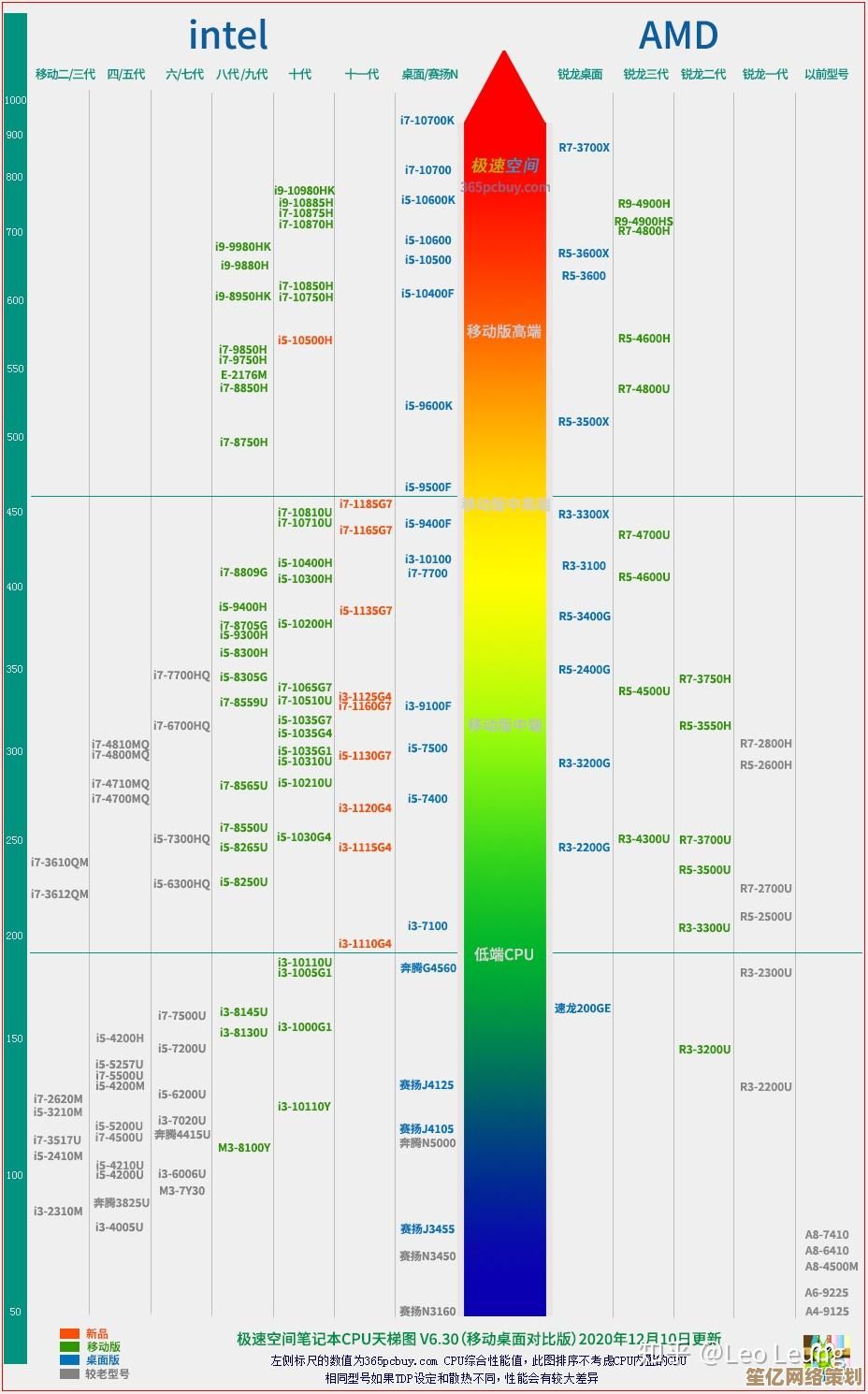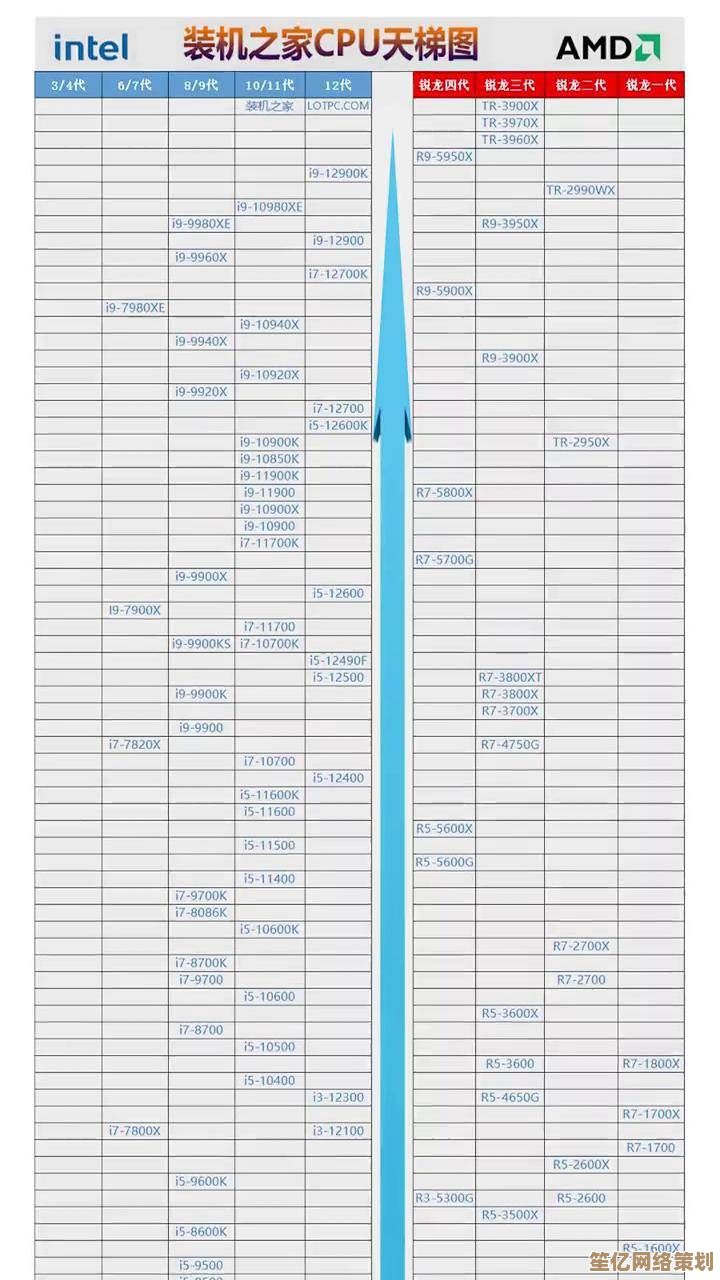电脑系统XP重装指南:详细步骤与操作要点
- 游戏动态
- 2025-10-10 01:57:20
- 2
好吧,让我来聊聊给那台老掉牙的电脑重装XP系统这事儿,说真的,现在还有人用XP吗?有,我家那台专门用来打老游戏的老伙计就是,上个月它彻底瘫了,蓝屏,然后无限重启,像个闹脾气的孩子。🤯 我心想,算了,给它来个“大扫除”吧。
第一步:不是一上来就装,先想清楚!
你得先问问自己:电脑里的东西还要不要?我那台老爷机里其实没啥重要文件,就几个老游戏的存档,但我还是习惯性地找了个U盘,把存档拷了出来,这里有个血泪教训:以前我给朋友重装,他忘了备份照片,装完才捶胸顿足。备份是命根子,别偷懒!哪怕你觉得没啥,也最好翻一遍。
找安装光盘或者镜像文件也是个事儿,我的XP光盘早就不知道扔哪个角落了,最后是在一个老旧的移动硬盘里找到了ISO镜像,如果你没有,现在网上一些怀旧网站还能下到,但得留个心眼,别下到带病毒的。😅
第二步:设置BIOS,这步最让人头大
重启电脑,按Del或者F2进BIOS(每台电脑不一样,得看开机画面提示),界面全是英文,而且感觉是上世纪的设计风格,我的目标是找到“Boot”选项,把启动顺序改成从光驱或者U盘启动,这里我卡壳了大概十分钟,因为有个选项叫“First Boot Device”,我愣是没找到U盘的型号,最后试了“Removable Devices”才成功,BIOS这玩意儿,有点碰运气的感觉,每次操作都像在拆盲盒。
第三步:安装过程,考验耐心的时候到了
放进光盘或插上U盘,重启,终于看到熟悉的蓝色安装界面了!😌 但接下来是漫长的等待,XP安装不像现在Win10/11那么快,它要检测硬件、加载文件,你得有耐心。
分区环节是关键,我习惯把C盘(系统盘)分得大一点,比如80GB,毕竟以后软件默认都装这里,但这次我犹豫了一下:这电脑硬盘总共才160GB,分太多给C盘,其他盘就小了,最后我决定只分40GB,反正也不存大文件,这种不完美的权衡,就是重装时的真实心态。
格式化C盘的时候,心里还是会咯噔一下,有种“开弓没有回头箭”的感觉。
第四步:装驱动,真正的“噩梦”开始
系统装好了,能进桌面了,但你会发现屏幕分辨率不对,声音也没有,网络连不上——因为缺驱动,XP最麻烦的就是这点!现在的系统基本能自动联网找驱动,XP?得靠自己。
我翻箱倒柜找到了当年买主板时送的光盘,可惜光驱读不出来了……最后只能靠另一台电脑下载万能驱动包,再用U盘拷过去,网卡驱动是最关键的,没有它你就上不了网,我这次运气好,网卡驱动自动认出来了,谢天谢地!但声卡驱动折腾了我半天,装了好几个版本才有声音,这种“拆盲盒”式的体验,真是又烦又有点莫名的成就感。🛠️
第五步:装软件,打造你的专属环境
驱动搞定后,就是装常用软件了,我必装的有WinRAR(解压老文件必备)、搜狗拼音(习惯了)、还有那几个老游戏,这时候你会感觉电脑一点点变成你熟悉的样子,不过XP对很多新软件已经不兼容了,Chrome 浏览器早就不支持了,我只能用Firefox的老版本。
最后一点碎碎念
重装XP更像是一种怀旧仪式,而不是纯粹的实用操作,整个过程里,你会遇到各种小麻烦,需要不停地尝试、搜索、甚至骂两句,但当你看到那个经典的蓝天白云草地桌面再次出现,电脑变得飞快的那一刻,所有的折腾都值了,这台老电脑仿佛重获新生,虽然它已经跟不上时代,但那份熟悉感无可替代。
如果你也要尝试,别追求完美,接受过程中的磕磕绊绊,那才是重装系统的真实滋味。💻✨
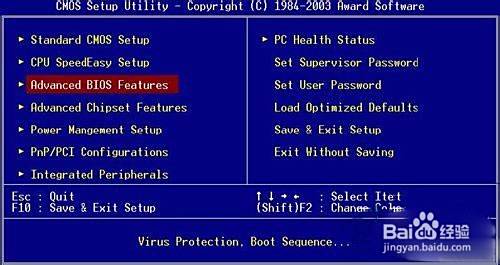
本文由世芊芊于2025-10-10发表在笙亿网络策划,如有疑问,请联系我们。
本文链接:http://waw.haoid.cn/yxdt/23063.html